弊社でも操作マニュアル作成時など「画面キャプチャー」を取ることもあります。今回は画面キャプチャーの方法についてお知らせいたします。
Windows10の場合
- キーボードの「Shift」キー、「s」、「Windowsキー」の3つを同時に押してください
- 画面が黒く判定するので、マウスでキャプチャーを取る範囲をドラッグアンドドロップで指定してください
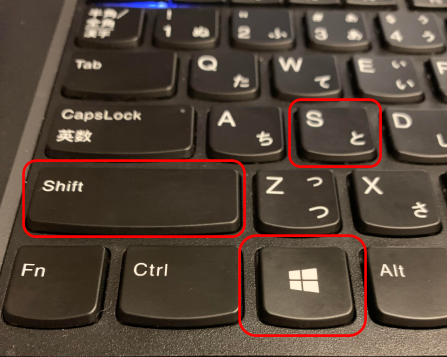
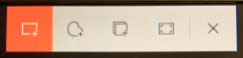
画面上部に上記メニューが表示され、画面全体が黒く反転します。
上記写真では「四角形の領域切り取り」が選択されています。メニューの内容を変更することで、全画面のキャプチャーを取ることもできます。
Windows8の場合(EXCELのスクリーンショット機能を利用する)
- EXCELの上部タグ「挿入」をクリック
- 「図」をクリック
- 「スクリーンショット」をクリック
- 「画面の領域」をクリック
- 画面の色が反転するので、マウスでキャプチャーを取る範囲をドラッグアンドドロップで指定してください
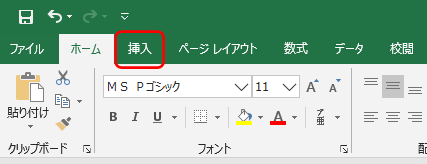
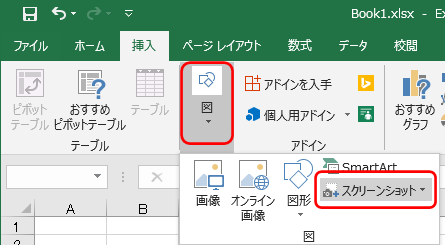
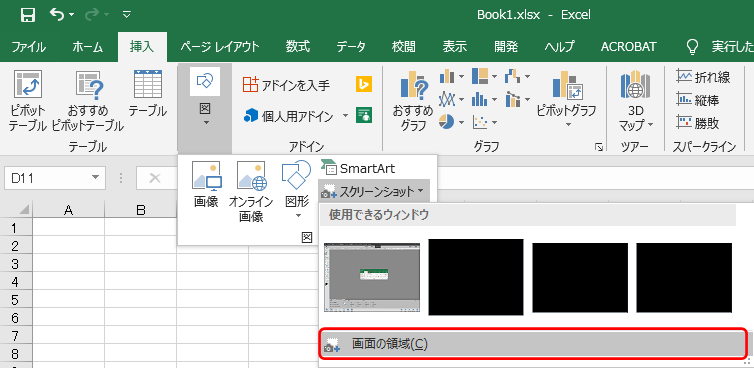
Windows8の場合(画像キャプチャーソフトを利用する)
Winshot など各種フリーソフトなどもございます。詳細はリンク先の窓の社サイトよりご確認ください。